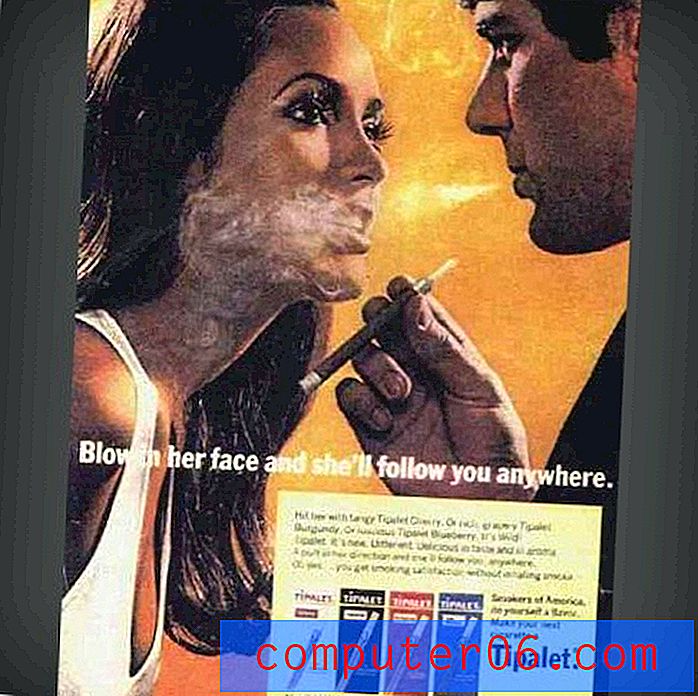Kā mainīt piemales Google dokumentos
Daudzas tekstapstrādes lietojumprogrammas, piemēram, Microsoft Word un Google Docs, lietotājiem dod iespēju mainīt dokumenta piemales. Neatkarīgi no tā, vai jūs to darāt, lai izpildītu stingras formatēšanas prasības savai skolai vai darbam, vai tāpēc, ka jums ir garš dokuments, kuru vēlaties pārvērst mazāk lapās, ir daudz iemeslu, lai mainītu piemales lielumu.
Mūsu apmācība zemāk parādīs, kā mainīt piemales pakalpojumā Google dokumenti. Tas ietvers dokumenta augšējo, apakšējo, kreiso un labo malu, kas nozīmē, ka malu iestatījumi dažādās lapas daļās var atšķirties. Varat arī apmeklēt vietni supportyourtech.com, lai iegūtu papildinformāciju par piemaksu mainīšanu Google dokumentos.
Raža: Jaunas Google dokumentu piemalesKā mainīt piemales Google dokumentos
DrukātUzziniet, kā mainīt piemales pakalpojumā Google dokumenti, ja jums ir jāpieliek lielākas vai mazākas piemales nekā tās ir pašreiz.
Aktīvais laiks 2 minūtes Kopējais laiks 2 minūtes Grūtības ir viegliMateriāli
- Google dokumentu dokuments
Rīki
- Tīmekļa pārlūks (Chrome, Firefox, Edge utt.)
Instrukcijas
- Pierakstieties savā Google diskā un atveriet dokumentu, kura piemales vēlaties mainīt.
- Loga augšējā kreisajā stūrī noklikšķiniet uz cilnes Fails.
- Izvēlnes apakšā atlasiet Lappuses iestatīšana.
- Noklikšķiniet laukos Augšējais, Apakšā, Kreisais un Labais, lai mainītu piemales.
- Noklikšķiniet uz Labi, lai pēc pabeigšanas lietotu izmaiņas.
Piezīmes
Izvēlnē Lappuses iestatīšana ir opcija Iestatīt kā noklusējumu. Ja vēlaties, lai šīs būtu malas, kuras izmantojat visiem turpmākajiem dokumentiem, varat noklikšķināt uz šīs pogas.
Lapas iestatīšanas izvēlnē varat mainīt arī citas lietas, piemēram, lapas orientāciju, papīra izmēru un lapas krāsu.
Varat arī mainīt lapas malas pakalpojumā Google dokumenti, noklikšķinot un velkot cilnēs valdniekos.
Uzziniet, kā mainīt lappuses piemales Microsoft Word, ja rediģējat arī šajā lietojumprogrammā.
© Matt projekta tips: Google dokumentu ceļvedis / Kategorija: InternetsMarginālu pielāgošana pakalpojumā Google dokumenti
Šīs rokasgrāmatas darbības tika veiktas pārlūka Google Chrome darbvirsmas versijā. Veicot šīs darbības, jūs mainīsit dokumenta iestatīšanas iestatījumus tā, lai katras dokumenta lapas piemales atbilstu jūsu norādītajam.
1. darbība: atveriet savu Google disku vietnē https://drive.google.com (jums, iespējams, būs jāpierakstās, ja vēl neesat) un veiciet dubultklikšķi uz Google dokumentu faila, kura malas vēlaties mainīt.
2. darbība: loga augšdaļā noklikšķiniet uz cilnes Fails .
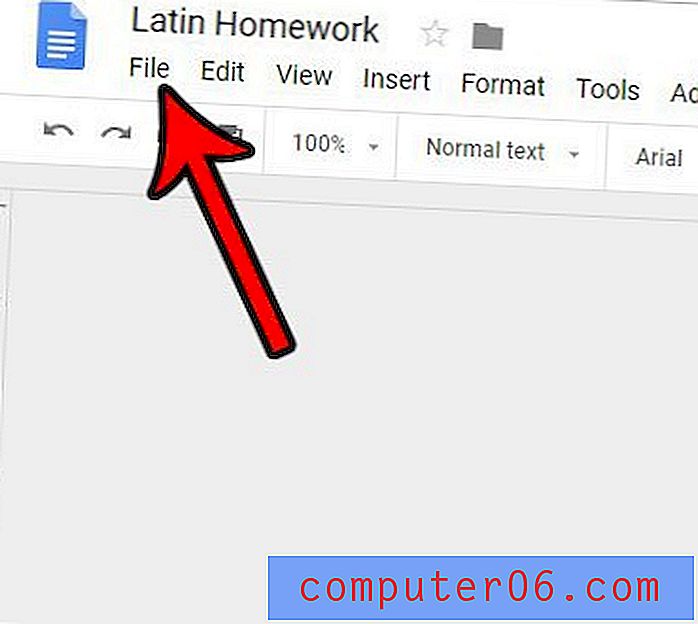
3. solis: šīs izvēlnes apakšā atlasiet opciju Lappuses iestatīšana .
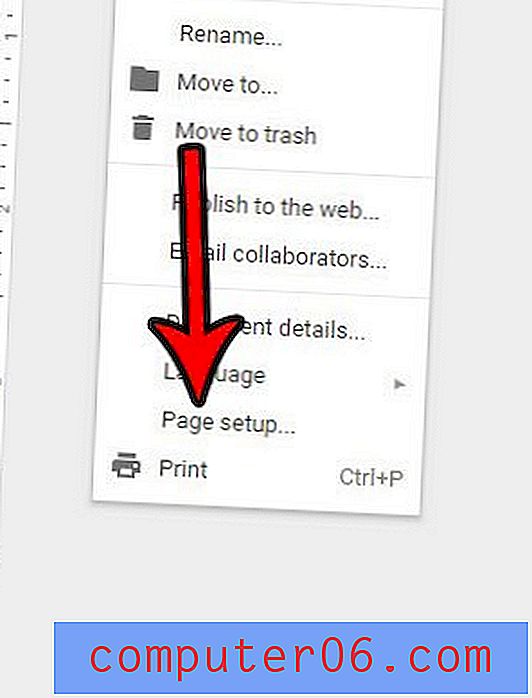
4. solis: noklikšķiniet augšējā piemales laukā un norādiet izmēru, kāds tas būtu, pēc tam atkārtojiet šo procesu visiem pārējiem piemales iestatījumiem.
5. darbība: kad esat pabeidzis, noklikšķiniet uz zilās pogas Labi šī loga apakšējā kreisajā stūrī. Ņemiet vērā, ka varat arī izvēlēties noklikšķināt uz pogas Iestatīt kā noklusējumu šī loga apakšējā labajā stūrī, ja vēlaties, lai šīs izvēlnes iestatījumi tiktu piemēroti arī nākamajiem Google dokumentu failiem, kurus izveidojat arī jūs.
Ņemiet vērā, ka šajā izvēlnē ir daži citi svarīgi dokumenta iestatījumi, piemēram, lapas orientācija, papīra izmērs un lapas krāsa. Lai iegūtu citus dokumentu elementus, kurus, iespējams, vēlēsities pielāgot, pārbaudiet cilni Formatēt izvēlnes joslā loga augšpusē.
Alternatīvi, jūs varat pielāgot savas piemales, noklikšķinot un velkot attiecīgajā malā dokumenta lineālā, kuru vēlaties mainīt. Piemēram, zemāk esošajā attēlā es varu noklikšķināt, kur atrodas peles kursors, lai pielāgotu mana dokumenta kreiso malu.
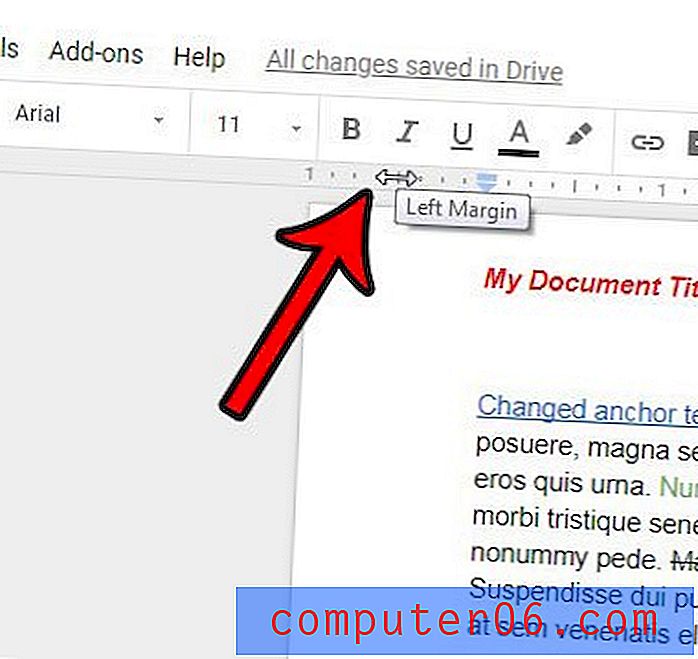
Kad esat pabeidzis dokumenta formatēšanu, jūs varētu interesēt to koplietot ar citiem cilvēkiem, kuri, iespējams, neizmanto Google dokumentus. Šis raksts parādīs, kā lejupielādēt Google dokumentu dokumentu kā PDF failu, kuru pēc tam varat nosūtīt citiem kā e-pasta pielikumu.